
Inhoud
- routebeschrijving
- Wanneer gebruik je alineastijlen
- Alineastijlen maken
- tips
- waarschuwing
- Wat je nodig hebt
InDesign, het lay-out- en opmaakprogramma, heeft verschillende krachtige hulpmiddelen waarmee gebruikers snel en efficiënt gecompliceerde en prachtige printdocumenten kunnen maken. Een voorbeeld van zo'n tool is het palet met alinea-stijlen. Met behulp van alineastijlen kunt u de lay-out van een tekstlichaam opslaan en die lay-out met een klik op een knop toepassen op andere tekstdelen in een document. Als u alineastijlen gebruikt, neemt de hoeveelheid tijd die met tekstobjecten in een document wordt doorgebracht aanzienlijk af. Hoe groter het document, hoe meer tijd u bespaart.
routebeschrijving
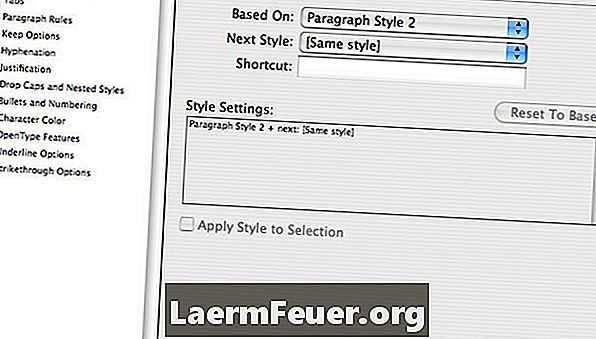
-
Maak en gebruik alinealijsten bij het maken van een lange publicatie met fragmenten van uniforme tekstlay-outs of meerdere pagina's van dezelfde stijl.
-
Gebruik alineastijlen bij het spelen met tekstobjecten om te bepalen wat het beste uiterlijk voor uw bericht is. Het maken van alineastijlen terwijl u het werk doet, is een geweldige manier om een geschiedenis van gemaakte stijlen te maken.
-
Maak een nieuwe alineastijl elke keer dat u een enkele teksttekst maakt. Misschien wil je een tekstblok maar één keer in een heel document gebruiken, maar het is altijd goed om de optie te hebben om meer te maken wanneer je maar wilt. Je weet nooit wanneer je van gedachten kunt veranderen of per ongeluk de originele tekst kunt verwijderen of corrupteren.
Wanneer gebruik je alineastijlen
-
Zoek en open het palet met alineastijlen. Als dit nog niet op het scherm staat, kunt u het vinden in het vervolgkeuzemenu "Windows" in de hoofdmenubalk.
-
Maak je lichaamstekst. U kunt dit doen met behulp van de teksttool en het paragraafpalet of de snelle alinea-knoppen op de bovenste optiebalk.
-
Selecteer het volledige tekstgedeelte nadat u de tekst naar wens hebt gerangschikt.
-
Klik op de knop "Nieuwe alineastijl" in het alinapalet. Dit is de knop direct links van de knop 'Paragraafstijl verwijderen', die eruit ziet als een prullenbak. U hebt de geselecteerde lay-out nu als een alineastijl opgeslagen.
-
Geef de alineastijl een naam. Dit is niet nodig, maar het is wel handig op de lange termijn. Doe dit door te dubbelklikken op de stijlnaam in het palet met alineastijlen.
-
Pas de alineastijl toe op andere tekstdelen door de volledige tekst van de tekst te selecteren en op de alineastijl te klikken die u op de tekst wilt toepassen.
-
Breng wijzigingen aan in een alineastijl door de tekst in een teksttekst te markeren en de gewenste wijzigingen aan te brengen. De stijl die het aangepaste tekstgedeelte beheert (ervan uitgaande dat er een is) registreert de wijzigingen door een plusteken naast de naam van de alinealtype weer te geven.
-
Maak de alineastijlveranderingen permanent door op de knop "Nieuwe alineastijl" te klikken. Het gewijzigde tekstgedeelte wordt nu toegewezen aan de nieuwe alineastijl. Geef de nieuwe alineastijl een naam.
-
Klik op de knop "Overschrijvingen verwijderen in selectie" om de alinea-aanpassingen te verwijderen en ervoor te zorgen dat de hoofdtekst terugkeert naar de oorspronkelijke tekststijl. Dit is de knop direct links van de knop 'Nieuwe parag Stijl maken'.
-
Dubbelklik op een alineastijl (niet de stijlnaam) om toegang te krijgen tot het palet Opties voor geavanceerde paragrafen. Hier kunt u verschillende geavanceerde stijlopties instellen, zoals het uiterlijk van opsommingstekens en nummering en opties voor diafragmatypes instellen.
Alineastijlen maken
tips
- Zelfs als u verschillende alineastijlen in een document wilt, kan een alineastijl alinea-elementen behouden voor herhaald gebruik. Laten we bijvoorbeeld zeggen dat u verschillende tekstindelingen wilt, maar nu wilt u een marge van 1,25 cm voor alle tekstsoorten. Maak een alineastijl met een marge van 1,25 cm en gebruik vervolgens deze stijl om de nieuwe tekst te maken en de bijbehorende tekst te wijzigen.
- Het aanbrengen van wijzigingen in een stuk tekst heeft geen invloed op de alineastijl die aan die hoofdtekst is gekoppeld, ook al ziet u een plusteken naast de bijbehorende alineastijl. Dit plus-symbool is gekoppeld aan het tekstvak waarin de gewijzigde teksttekst is. Als u wijzigingen wilt aanbrengen in de andere tekstgebieden, moet u de gewijzigde stijl wijzigen in een nieuwe alineastijl en vervolgens die stijl toepassen op alle tekstobjecten die u wilt wijzigen.
waarschuwing
- Geef je alineastijlen altijd een naam. Zelfs middelgrote publicaties kunnen tien tot vijftien stijlen omvatten, en het is niet eenvoudig om stijlen te onderscheiden door verschillende stijlen door te rollen en te observeren hoe het geheel van tekst verandert. Geef de namen een naam volgens de paginanummers, inhoud of verschillende kenmerken van de tekst.
Wat je nodig hebt
- computer
- InDesign
- tekst